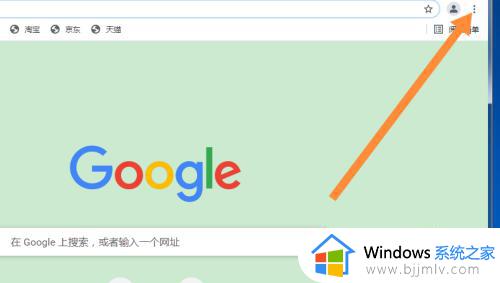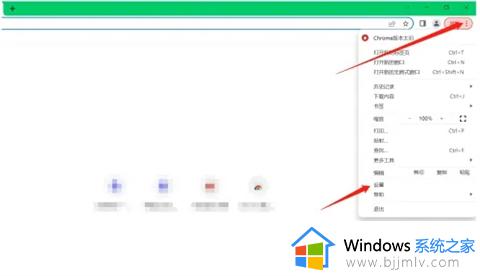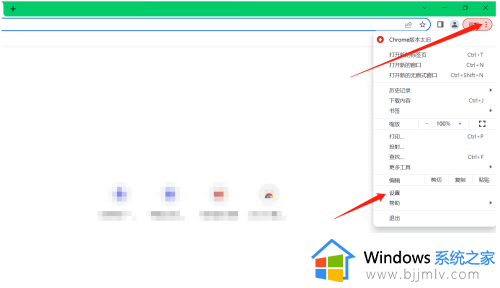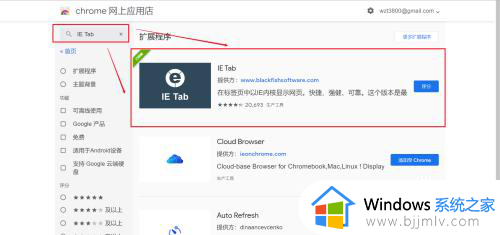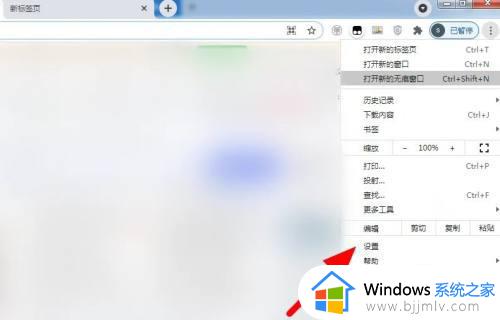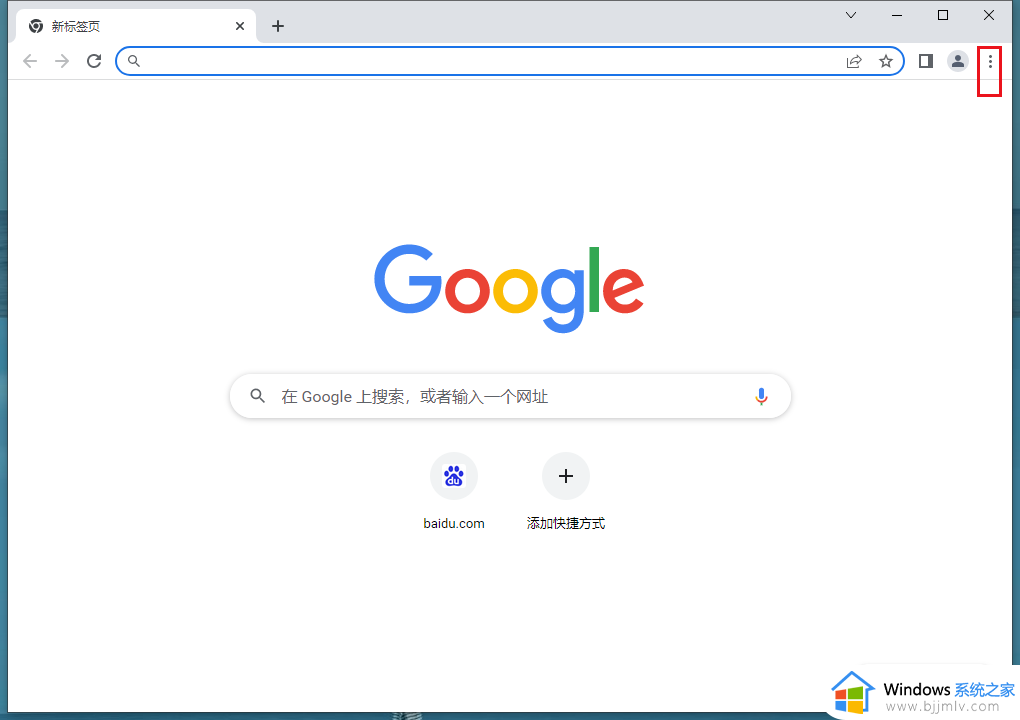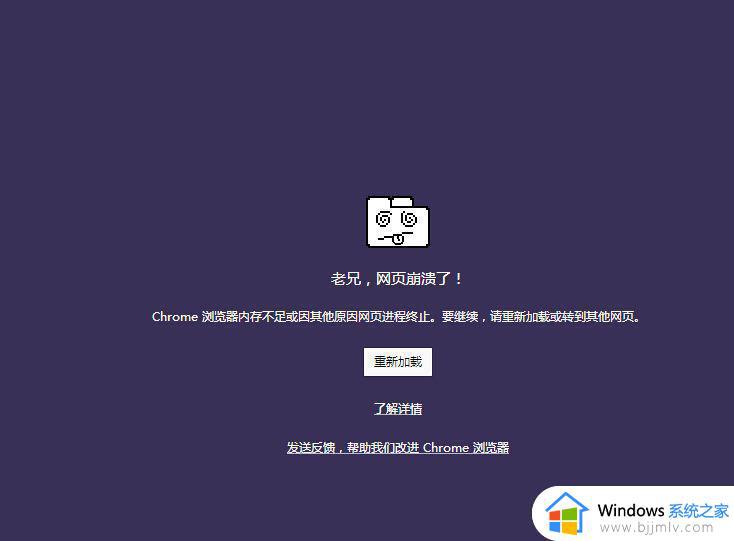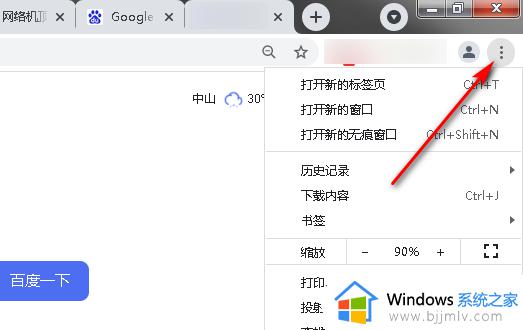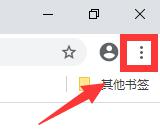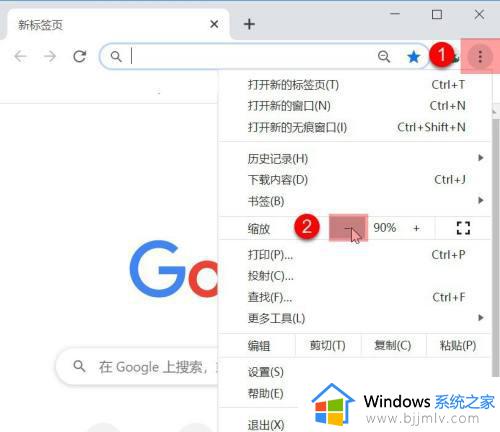谷歌浏览器怎么删除cookie 谷歌浏览器cookie怎么清除
更新时间:2023-03-14 17:25:22作者:haoxt
许多小伙伴会在电脑上使用谷歌浏览器来浏览各种网站,大部分网站都会有cookie来保存用户的访问信息,这些信息涉及到个人隐私,比较重要,一般建议随时清理。那么谷歌浏览器怎么删除cookie呢?其实方法很简单,使用快捷键就可以快速删除,下面小编就来和大家介绍谷歌浏览器cookie怎么清除的方法。
操作步骤:
1、打开Google浏览器。同时按住Ctrl+Shift+Delete组合键打开清理界面。如果没有,则看下一步。
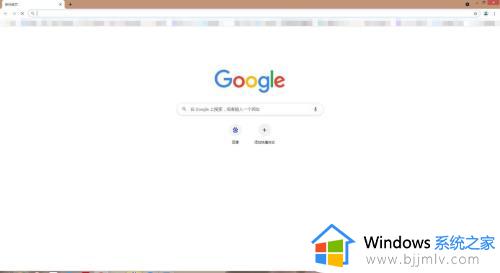
2、在主页点击右上角的三个点,选择设置。
3、在设置页面点击历史记录。
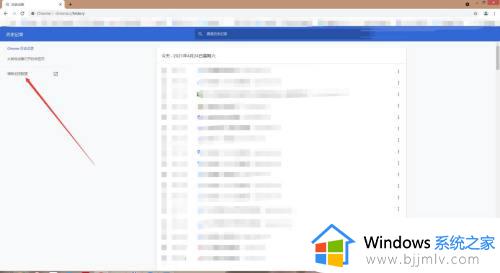
4、点击高级,下拉勾选cookie及其网站数据。
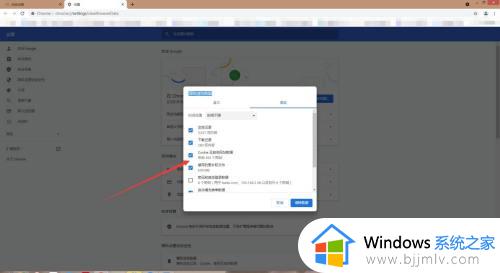
5、点击清除数据就可以了,这样就清除了google浏览器里的cookie数据了。
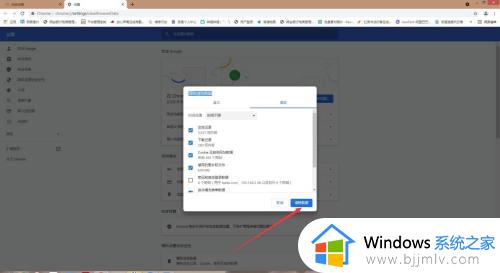
以上就是谷歌浏览器怎么删除cookie的方法,如果你需要清理chrome浏览器的cookie信息,就可以参考上面的教程来操作,希望对大家有帮助。